
ノード配置方法は、xamOrgChart ノードが配置される方法を決定します。
Stagger (図 1) - ノードを最もコンパクトに配置します。大きいデータ セットに適しています。
Orthogonal (図 2) - きれいに配置された組織図を作ります。小さいデータ セットに適しています。

図 1: Stagger ノード配置方法
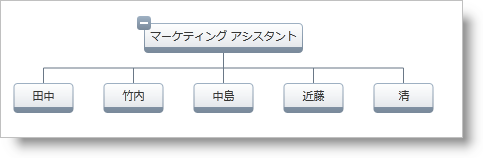
図 2: Orthogonal ノード配置方法
水平および垂直のノード バッファーはノード間の最小スペースを制御します(図 7)
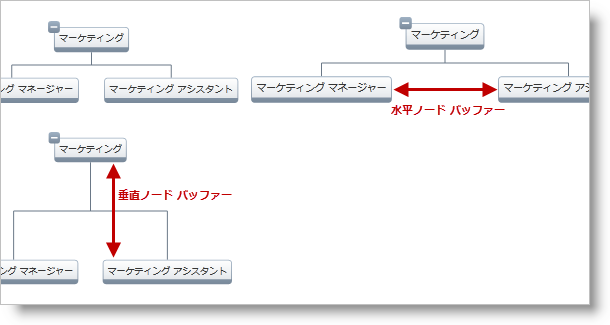
図 7: 水平および垂直のノード バッファーの概略図
XAML の場合:
<ig:OrgChartNodeLayout
HorizontalNodeBuffer="50"
VerticalNodeBuffer="50">
</ig:OrgChartNodeLayout>XAML の場合:
<ig:XamOrgChart
NodeArrangementStrategy="Orthogonal"
NodeFlowDirection="Above"
HorizontalNodeBuffer="50"
VerticalNodeBuffer="50">
</ig:XamOrgChart>Visual Basic の場合:
Dim orgChart As XamOrgChart = New XamOrgChart() orgChart.NodeArrangementStrategy = NodeArrangementStrategy.Orthogonal orgChart.NodeFlowDirection = NodeFlowDirection.Above orgChart.HorizontalNodeBuffer = 50 orgChart.VerticalNodeBuffer = 50
C# の場合:
XamOrgChart orgChart = new XamOrgChart(); orgChart.NodeArrangementStrategy = NodeArrangementStrategy.Orthogonal; orgChart.NodeFlowDirection = NodeFlowDirection.Above; orgChart.HorizontalNodeBuffer = 50; orgChart.VerticalNodeBuffer = 50;